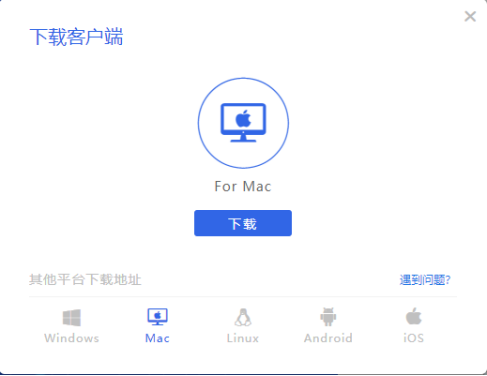使用者通過瀏覽器(支持非IE瀏覽器)輸入IP地址:219.232.212.167,回車后會自動檢測使用電腦是否已經安裝了客戶端,如果沒有的話,就會彈出如下界面:
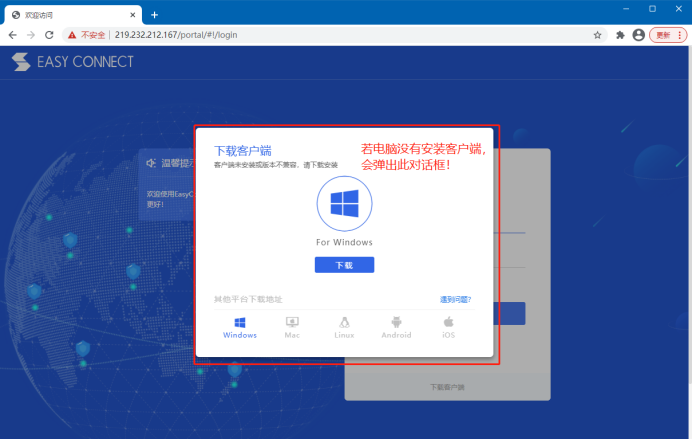
如上圖所示,客戶端也會根據電腦的操作系統進行默認匹配要下載的版本。在彈出的“下載客戶端”對話框中的底部,我們也可以選擇其他平臺要下載的版本,例如蘋果系統MAC、Linux、Android以及IOS,選擇好以后,點擊下載按鈕,彈出如下圖提示:
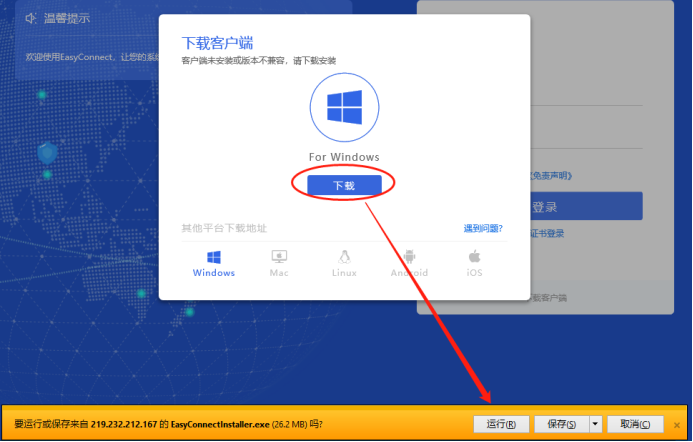
這里,不同的瀏覽器點擊下載后,彈出的對話框是不一樣的,目的就是下載客戶端并安裝。這里是以IE為例操作:點擊運行,彈出安裝界面:
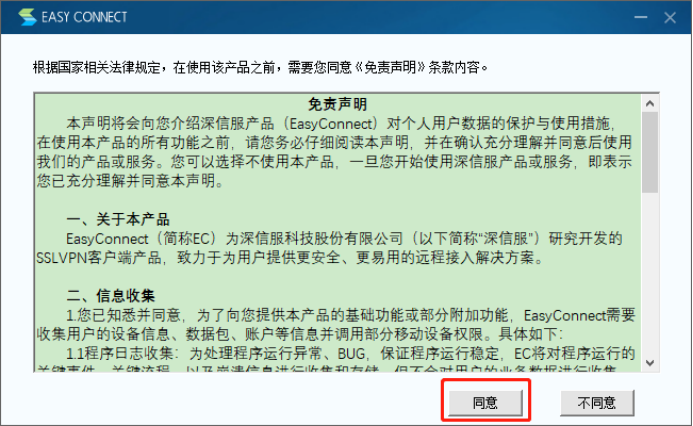
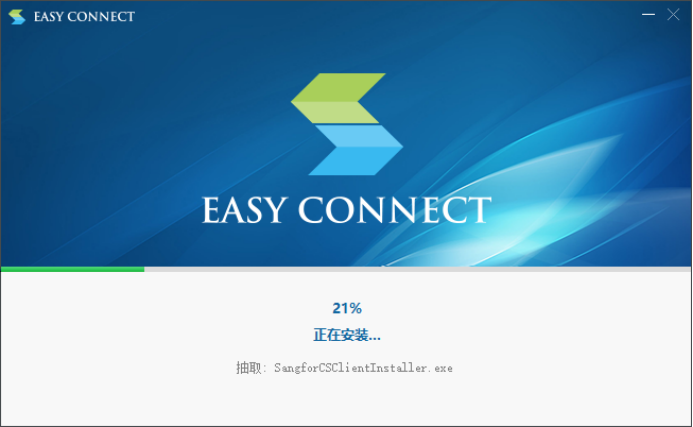
注:
? win10及以上操作系統,請右鍵以管理員身份安裝!
? 在安裝SSL VPN 組件的過程中,請先關閉本機的防火墻及殺毒軟件,否則可能會安裝不成功。
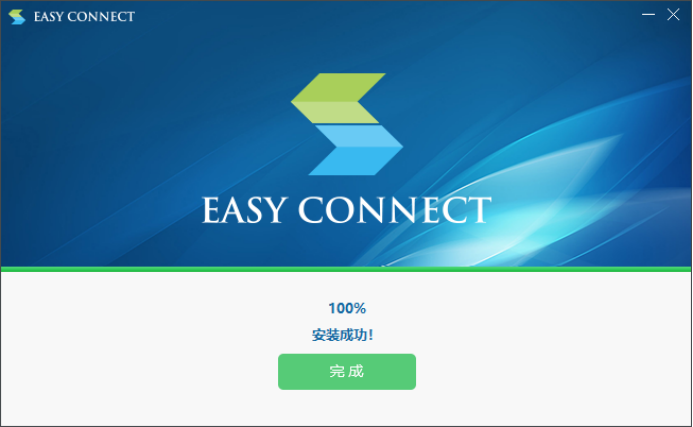
安裝成功后,點擊“完成”按鈕。至此,電腦已完成客戶端的安裝操作。如果沒有自動彈出登錄界面,那么電腦上的桌面應該會有一個VPN客戶端的快捷圖標。如右圖
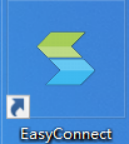
如果電腦桌面沒有快捷方式,則需在開始->程序下可以找到其安裝的目錄(下左圖是在win10系統中的開始菜單,下右圖是在win7及XP系統中的開始菜單目錄):
選擇[啟動EasyConnect] 客戶端,即打開SSL VPN 客戶端程序,如下圖:
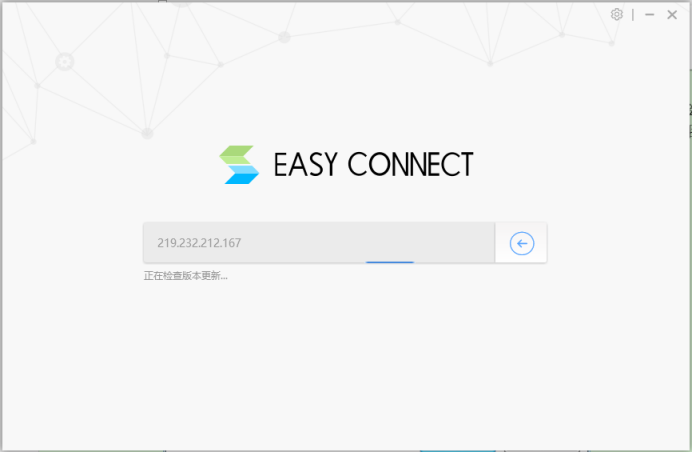
在『服務器地址』中輸入連接VPN 服務器的地址219.232.212.167,點擊→連接。第一次運行需要檢查客戶端,時間稍微有點長。此時可能出現如下對話框并提示下載更新:
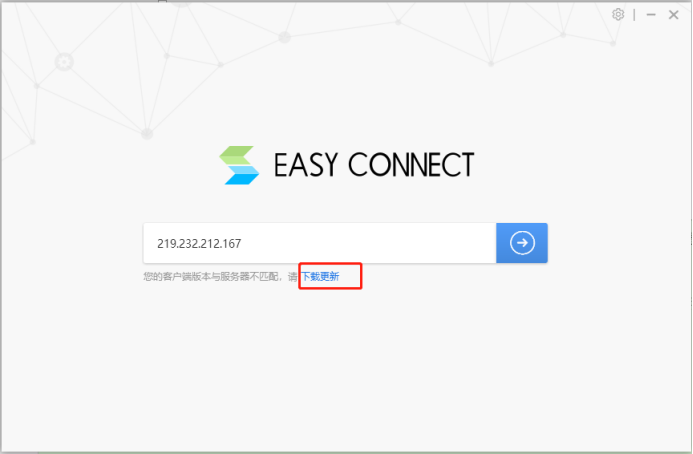
出現上圖后,需在瀏覽器的地址欄中輸入:
https:// 219.232.212.167/com/win/SangforUpdateInstaller.exe
下載SangforUpdateInstaller.exe這個程序到電腦中運行一下(安裝過程中不彈出任何界面)
然后,再點擊→連接如下圖:
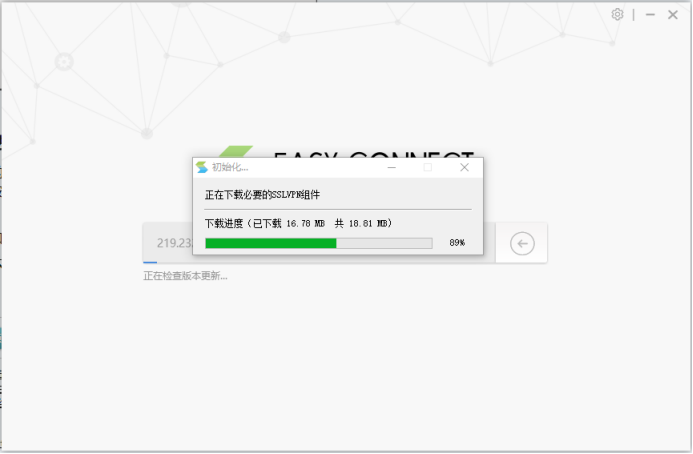
更新組件后會彈出如下對話框:
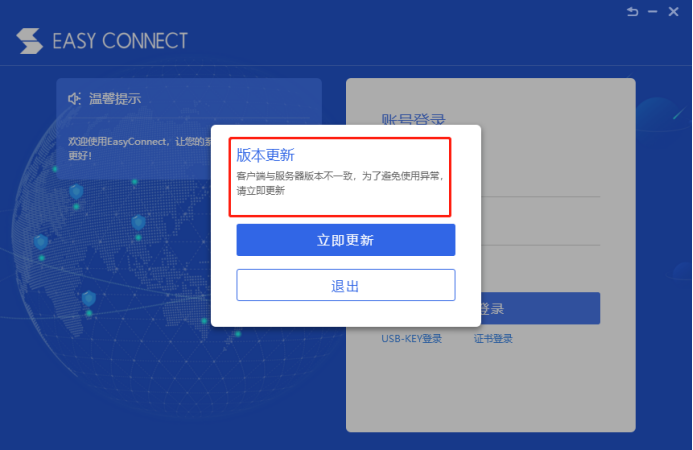
然后點擊立即更新,即可出現登錄界面。如下圖:
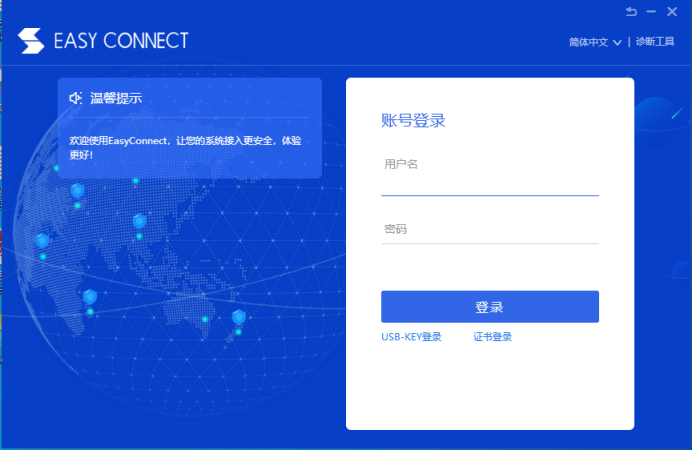
如上圖,在用戶名和密碼框中填入對應的“用戶名”和“密碼”。然后選擇登錄,登錄過程中若出現殺毒軟件或防火墻攔截提示,請選擇“允許訪問”。如下圖: 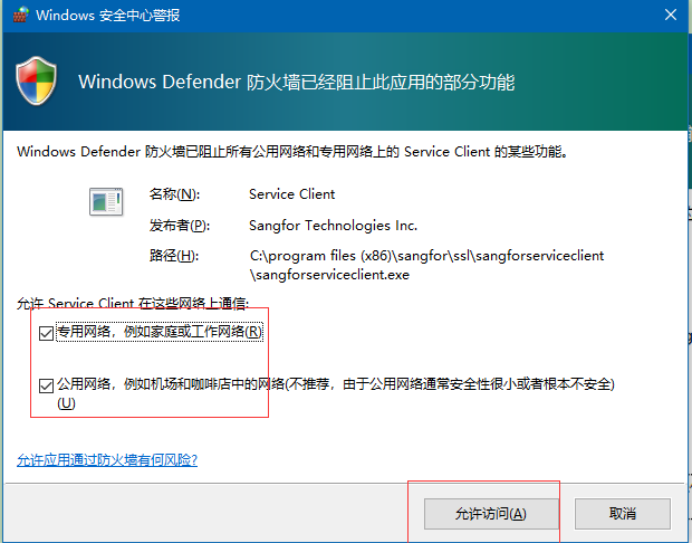
登錄成功后如下圖所示:
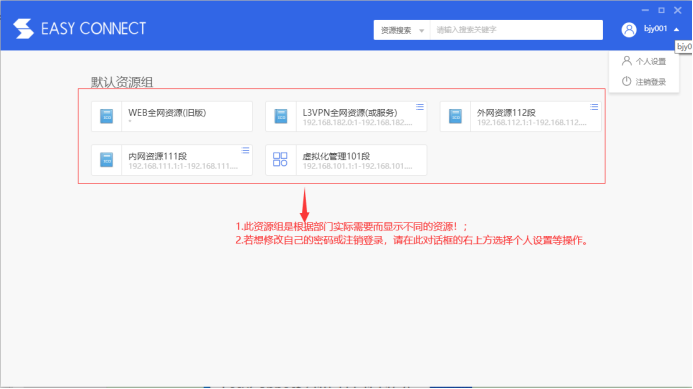
有的電腦可能還會彈出瀏覽器的界面(上圖的客戶端可以關閉、若彈出的瀏覽器也可以關閉,都不妨礙使用)。只要查看電腦右下角顯示由客戶端運行即可:
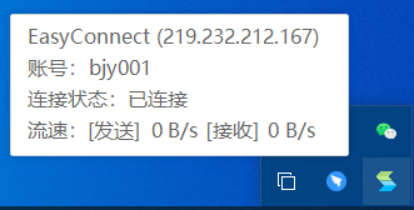
此時就可以正常遠程使用了!!!!
? 更多操作系統的VPN客戶端程序,請按照下圖進行選擇安裝: